Topglobal1.com, Kamera Laptop Terbalik, Yuk Segera Atasi untuk Hasil yang Lebih Keren Lagi – Salam literasi untuk semua sobat literasi, kali ini akan ada artikel menarik mengenai kamera laptop terbalik lho.
Yuk simak informasi kamera laptop terbalik di bawah ini!
Laptop merupakan salah satu perangkat berteknologi canggih yang dapat digunakan untuk menyelesaikan berbagai aktivitas yang memerlukan penggunaan webcam laptop.
Perlu sobat ketahui bahwa penggunaan webcam laptop ini terkadang menyebabkan kamera laptop terbalik ketika digunakan untuk penggunaan di skype maupun program lainnya.
Masalah kamera laptop terbalik ini bisa diatasi dengan melakukan penginstalan ulang windows laptop atau bisa juga dengan memperbaharui driver yang ada.
Berikut 3 cara mengatasi masalah kamera laptop terbalik yaitu adanya install driver resmi, pengubahan pengaturan webcam dan pilihan terakhir penggunaan pihak ketiga. Berikut penjelasan lengkap atasi kamera laptop terbalik untuk memperoleh hasil yang lebih keren lagi.
1.Cara atasi kamera laptop terbalik yang pertama adalah dengan adanya penginstalan driver
Perlu sobat ketahui bahwa penyebab kamera terbalik pada laptop kerap kali disebabkan karena adanya masalah pada driver. Masalah pada driver ini akan membuat kamera laptop pada skype maupun program lainnya terbalik dan membuat kita tidak nyaman.
Permasalahan driver yang kita alami ini biasanya disebabkan apabila driver yang di Install dilakukan secara otomatis atau driver yang di Install melewati beberapa pilihan paket driver.
Sobat literasi bisa mengetahui driver yang sobat miliki diperoleh dari car apa dengan membuka device manager pada mesin pencari windows laptop yang kita miliki dan dilanjutkan dengan mencari webcam.
Biasanya driver ini terletak di bagian bawah imaging devices. Selanjutnya sobat perlu klik kanan kamera dan memilih properties. Pada bagian properti sobat pilih driver.
Apabila catatan driver yang kita miliki berbeda jauh dari yang terbaru, maka itulah salah satu penyebab kamera laptop terbalik.
Sobat literasi bisa download driver terbaru dan sangat direkomendasikan untuk mendownloadnya situs resmi yang telah menyediakan driver terbaik agar sobat tidak salah pilih driver yang nantinya akan membuat kamera laptop terbalik.
Baca Juga: Cara Scan Foto di Laptop Tanpa Printer Paling Praktis
2. Cara atasi kamera laptop terbalik yang pertama adalah dengan pengaturan kamera web
Apabila driver yang ada di laptop yang kita miliki tidak bermasalah, maka kita perlu melakukan perubahan pengaturan kamera web di laptop yang kita miliki.
Cara ini bisa sobat lakukan ketika sobat memulai skype. Pada skype sobat pilih alat dan dilanjutkan dengan pengaturan. Sobat perlu memilih menu pengaturan video. Ketika kamera dalam keadaan terbalik klik pengaturan webcam.
Setelah kita klik pengaturan webcam, maka akan muncul kotak dialog yang memperlihatkan model kamera yang berbeda dari sebelumnya. Sobat bisa mengatur flip vertical atau rotate yang terdapat menjadi 180 derajat.
3. Cara atasi kamera laptop terbalik yang ketiga adalah penggunaan perangkat lunak yang diperoleh dari pihak ketiga
Cara ketiga yang dapat digunakan untuk mengatasi kamera terbalik pada laptop adalh dengan mengunduh aplikasi ManyCam yang dapat diunduh secara gratis melalui web-web yang tersedia.
Penginstalan aplikasi ini sangat mudah sekali dan tidak merepotkan kita. Namun perlu sobat ketahui bahwa kita perlu menolak instal ask toolbar dan driver updater. Hal ini hanya berperan sebagai virus dalam penggunaannya.
Apabila aplikasi manyCam sudah terunduh, maka mulailah penggunaannya. Untuk menggunakan aplikasi ManyCam ini bisa berjalan lancar, maka sobat literasi dapat melakukan hal-hal berikut ini.
- Bukalah bagian tab video – sources
- Kemudian dilanjutkan dengan klik bagian Mirror vertically dan perhatikanlah hasil gambar atau video di kamera laptop
- Minimalize jendela ManyCam untuk mengistirahatkan dari jendela ini sementara
- Masuk ke skype dan bukalah skype kemudian gunakan
- Pilih menu alat pada skype
- Pilih pengaturan
- Pilih pengaturan video
- Pilih manyCam virtual webcam
- Pilih webcam
- Maka kamera skype tidak terbalik lagi
Itulah cara terbaik yang sangat direkomendasikan untuk atasai masalah kamera laptop yang terbalik ketika menjalankan beberapa program.
Demikianlah informasi menarik kali ini mengenai kamera laptop terbalik. Semoga bermanfaat dan menginspirasi.
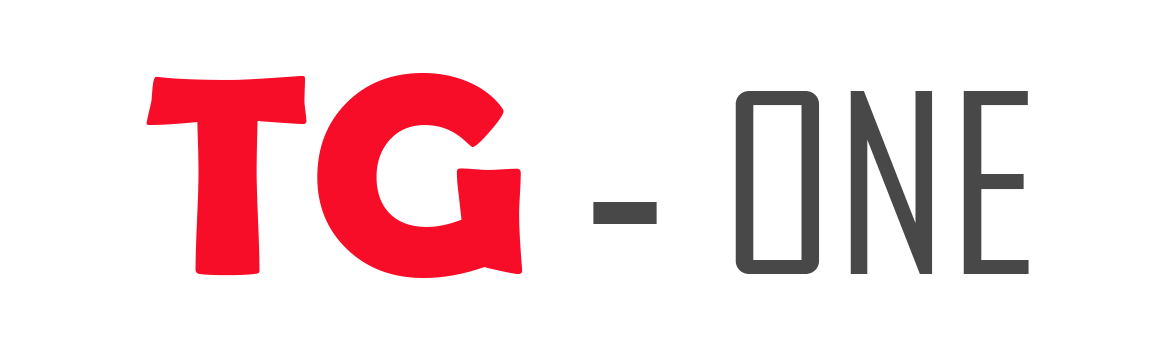 TopGlobal1 TopGlobal1 adalah website yang menyajikan tentang berbagai macam informasi mulai dari game Android, gedget & aplikasi, dan informasi teknologi lainnya.
TopGlobal1 TopGlobal1 adalah website yang menyajikan tentang berbagai macam informasi mulai dari game Android, gedget & aplikasi, dan informasi teknologi lainnya.
